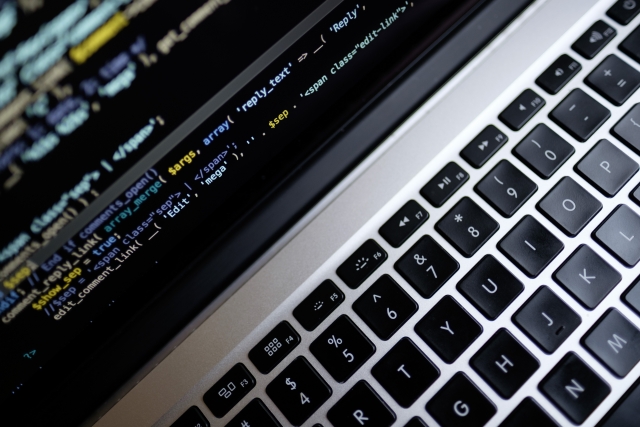はじめに
ご挨拶
本記事は、2025年版の無料で使えるWebサイト脆弱性診断ツール・サービスをわかりやすく比較し、選び方や活用法を丁寧に解説します。専門家でなくても読み進められるよう、具体例を交えて説明します。
対象読者
- 個人や小規模事業のサイト運営者
- 開発者や運用担当者の入門者
- セキュリティ対策を始めたい方
本記事の構成と狙い
全7章で、必要性の理解、ツールの種類、代表的な無料ツールの紹介、選び方、実際の運用上の注意点まで順に解説します。各章は短く実践的なポイントに絞っています。
使い方の注意点(概要)
無料ツールは手軽にリスクを把握できますが、範囲や深さに限りがあります。まずはテスト環境で試し、本番実行時は対象や許可に注意してください。検出結果は必ず検証して対応計画を立てましょう。
なぜWebサイトの脆弱性診断が必要か
増える被害と身近なリスク
近年、Webサイトを狙う攻撃は増えています。個人情報の流出やページ改ざん、サービス停止といった被害は、企業の信頼や業務に直接影響します。例えば、ログイン画面の弱い仕組みを突かれて顧客情報が漏れると、対応コストや賠償、信用失墜の損失が大きくなります。
脆弱性診断が果たす役割
脆弱性診断は、ウェブサイトの弱点を発見する作業です。早期に見つければ、攻撃に使われる前に対処できます。定期的な診断は、ソフトウェアの更新漏れや設定ミスといった“気づきにくい”問題を明らかにします。結果として、被害を未然に防ぎ、対応コストを抑えられます。
コストや専門知識の壁と無料診断の意義
外部に依頼すると費用がかかり、小規模事業者は後回しにしがちです。そこで、無料の診断ツールやサービスが有効です。専門知識がなくても使えるものが増えており、まずは簡単なチェックから始められます。完全な代替にはなりませんが、優先度の高い脆弱性を把握する第一歩になります。
まず取り組むべきこと(実践的な一歩)
・定期的に診断を実施する予定を作る
・CMSやプラグインを最新に保つ
・管理画面に強いパスワードと多要素認証を導入する
・診断結果は放置せず、優先順位を付けて修正する
これらを習慣にすることで、被害の発生確率を大きく下げられます。無料ツールはその入口として、とても役立ちます。
無料Webサイト脆弱性診断ツール・サービスの主な種類
自動診断ツール
自動診断ツールはプログラムがサイトを解析して脆弱性を検出します。操作は簡単で、URLを入力してボタンを押すだけのものが多いです。代表的な検出項目は、入力欄から不正な文字列を送ることで発見するもの(例:クロスサイトスクリプティング)や、データベースに不正な命令を送るもの(例:SQL注入)などです。メリットは手軽さと短時間で広範囲をチェックできる点、デメリットは誤検知(偽陽性)や深い調査ができない点です。
専門家による手動診断(簡易版)
一部のサービスは簡易的な手動診断を無料で提供します。人が操作して脆弱性を確認するため、自動診断で見つからない問題を発見しやすいです。例えば、ログイン機能の挙動や画面遷移の影響を人の目で判断します。ただし無料版は時間や対象ページが制限されることが多く、詳細な報告や再現手順が省略される場合があります。
使い分けの目安
- 初めてで全体を把握したい:まず自動診断ツールを使うと効率的です。
- 重要なサービスや疑わしい挙動がある:簡易手動診断を併用すると安心です。
どちらも無料版は万能ではありません。重要なサイトは有料版や専門家による詳細診断を検討してください。
主要な無料脆弱性診断ツール・サービス紹介
Acunetix Vulnerability Scanner
直感的な操作と詳細なレポートが特徴です。SQLインジェクションやXSSなど広範な脆弱性に対応し、初心者から中級者に向きます。使い方はURLを登録してスキャンを実行するだけで、発見結果を分かりやすく表示します。
Netsparker Community Edition
誤検知が少なく精度の高い検出を行います。OWASP Top10に準拠し、初心者から上級者まで扱えます。高度な検査をしたい場合に向きます。
Nikto
オープンソースでWebサーバやミドルウェア設定の弱点を検査します。技術者向けでコマンドラインでの利用が中心です。
Securify
専門知識不要で、URLを登録するだけで2,000項目超を自動診断します。経営者や担当者に適しています。
Cloudbric 脆弱性診断
エキスパート監修の診断を提供し、脅威インテリジェンスと組み合わせて高精度な結果を出します。企業向けにおすすめです。
Webサイト安全性チェック(Trend Micro)
URL入力のみで簡易診断します。個人や小規模サイトの初期チェックに適しています。
その他のツール
Burp Suite(詳細解析向け)、Vex、AeyeScan、WEBセキュリティ診断くん、Nessus、ImmuniWebなど、多数の無料診断ツールがあります。目的やスキルに合わせて選ぶと良いです。
各ツールの特徴・選び方
選び方のチェックポイント
- 使いやすさ:操作画面や日本語対応、レポートの見やすさを確認します。初心者は操作が簡単で解説が充実したツールを選ぶと安心です。
- 検出範囲:SQLインジェクションやXSSなど主要な脆弱性(OWASP Top10)を網羅しているかを見ます。
- 深さと精度:単純なチェックで済むのか、サーバ設定やミドルウェアも調べたいのかでツールを変えます。
- レポートとサポート:改善方法を具体的に示すか、日本語サポートの有無を確認します。
- 運用性とコスト:定期スキャンや継続監視が必要か、将来的に有料版へ移行する可能性を考慮します。
ツール別の特徴と向き不向き
- Securify / Cloudbric:操作が簡単で日本語レポートやサポートが手厚いので、初めての方や非技術者向けに適します。導入や結果の解釈が楽です。
- Acunetix / Netsparker:OWASP Top10を幅広くカバーし、アプリケーション内部の脆弱性検出に強いです。開発者や詳しい担当者がいる組織向けです。
- Nikto(オープンソース):サーバ設定やミドルウェアの確認に向きます。技術的な知識が必要ですが細かく調べられます。
選び方の具体例
- 小規模サイト・担当が初心者:SecurifyやCloudbricでまずチェック。
- 決済や個人情報を扱う大規模サイト:AcunetixやNetsparkerで深い診断を行い、必要なら有料版へ切替えます。
- サーバ構成を点検したい:NiktoなどのOSSで補完します。
必要に応じて複数ツールを組み合わせると、検出漏れを減らせます。
無料脆弱性診断のメリット・注意点
メリット
- コスト面での利点:無料なのでまずは試しやすく、予算が限られた個人・小規模事業者に向きます。実例として、古いプラグインの検出や公開ディレクトリの誤設定が見つかることがあります。
- 手軽さ:ウェブ上のサービスや簡単なツールは操作が分かりやすく、初学者でも使えます。学習や社内啓発の第一歩として有効です。
- 定期チェックに適する:定期的にスキャンして変化を把握できます。小さな改善を積み重ねるのに便利です。
注意点
- 検出範囲の限定:無料ツールは一般的な脆弱性(例:古いライブラリ、公開設定ミス)に強い一方、業務ロジックの欠陥や高度な侵入経路は見逃す可能性があります。
- 精度の差:誤検知(false positive)や見逃し(false negative)が発生しやすく、結果をそのまま鵜呑みにしないでください。
- サポートの制約:詳細な修正指示や技術サポートは有料プランや専門家対応が必要な場合が多いです。
利用上のポイント
- スキャン前に必ずバックアップと実行許可を用意してください。サービス運用中は影響を受ける場合があります。
- 結果は優先度を付けて対応し、重大な問題や不明点は有料診断や専門家に相談しましょう。無料診断は有効な第一歩ですが、過信は禁物です。
まとめ:無料診断ツールを賢く活用しよう
要点の整理
- まずは無料診断ツールで自社サイトの状態を客観的に把握します。ツールは初期のリスク検出に有効です。
実際の活用手順
- スキャン前に対象範囲と同意を確認します(自社サイト以外は実行しない)。
- ツールを実行して結果を取得します。出力は「重大」「中」「軽」に分かれることが多いです。
- 重大な項目は優先的に修正し、修正後に再検査します。
対応の優先順位の付け方
- 個人情報が漏れる恐れや管理画面に直結する脆弱性は最優先です。
- 表示の崩れや情報漏れの可能性が低い問題は後回しにできますが、放置は避けます。
継続的な取り組みと有料サービスの使い分け
- 無料ツールは定期チェックや学習に向きます。自動化して継続的に使うと効果的です。
- 高精度な分析や法規対応、深い解析が必要なら有料サービスや専門家の診断を併用してください。
最後に
まずは無料診断でリスクを把握し、重大な問題が見つかれば速やかに対応・相談しましょう。継続的な診断と必要に応じた有料サービスの併用が、安全性を高める近道です。